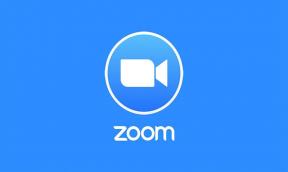Kako uporabljati Google Drive na Fire TV Stick
Naprave Za Pretakanje / / August 04, 2021
Oglasi
Google Drive ima nekaj neverjetnih funkcij, zato ga ima veliko uporabnikov radi. S podporo Amazon Fire TV stick lahko uporabniki zdaj uporabljajo Google Drive za shranjevanje svojih najljubših slik ali pomembnih dokumentov. V dobi pretočnih platform na zahtevo vsak od nas pozna Fire TV Sticks in rad gleda najnovejše TV oddaje, filme, šport itd. na zahtevo. Številni uporabniki pa so kljub temu odvisni od svoje storitve za shranjevanje v oblaku in Google Drive je eden izmed njih.
Kaj pa, če rečemo, da lahko zdaj z Google Drive na Fire TV Stick takoj pretakate filme ali svoje najljubše oddaje. Some uporabniki uporabljajo to napravo samo kot snemalno napravo in sploh ne vedo dejanske moči te naprave. Vendar se je že leta 2014, po uvedbi Fire TV Stick, trg pretakanja na zahtevo popolnoma spremenil.
Fire TV Stick je tako kot druge pretočne naprave, ki vam omogočajo gledanje Netflixa, YouTube, Hulu in drugih pretočnih storitev, če ste nanje naročeni. Vse, kar potrebujete, je dobra internetna povezava in televizor z vrati USB.
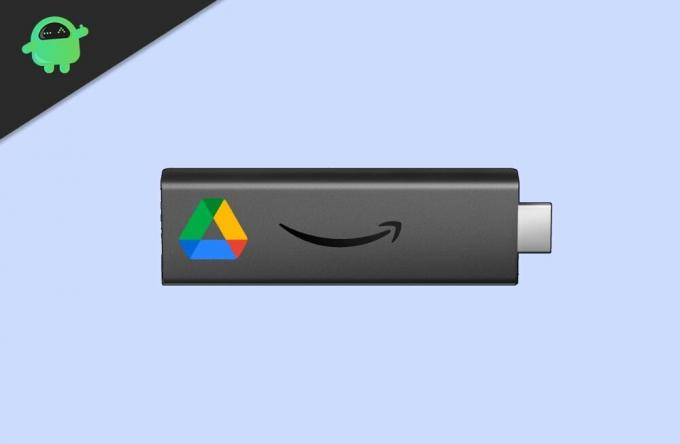
Oglasi
Kako uporabljati Google Drive On Fire TV Stick?
Amazon Fire TV Stick ne dovoljuje uporabe grozda Googlovih aplikacij zaradi pomanjkanja Framework, storitve Google Play in številnih različnih elementov skupaj z Google Google Drive. Torej ni enostavno uporabljati Google Drive na Fire TV Stick, vendar vam ni treba skrbeti! Lahko uporabite Kodi na Fire TV Stick za uporabo Google Drive.
Koraki za uporabo Google Drive na Fire TV stick:
- Najprej morate prenesti in namestiti Kodi na Amazon Fire TV Stick.

-
Zdaj, ko končate z namestitvijo Kodi, pojdite naprej Dodatki in tapnite gumb Iskanje.
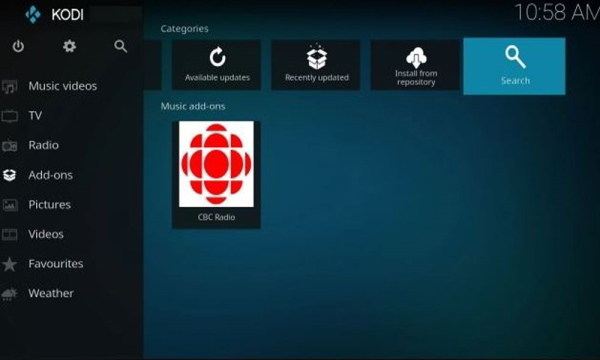
-
Po tem poiščite Google Drive in preprosto kliknite na v redu .
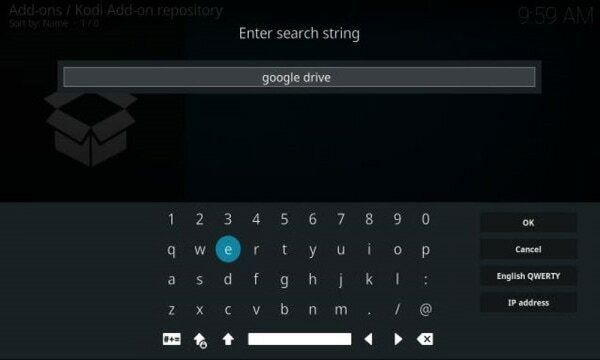
- Nato v rezultatu iskanja odprite Google Drive.
- Zdaj boste videli možnost namestitve Google pogona. Preprosto kliknite nanjo.
-
Nato se morate dotakniti gumba v redu .
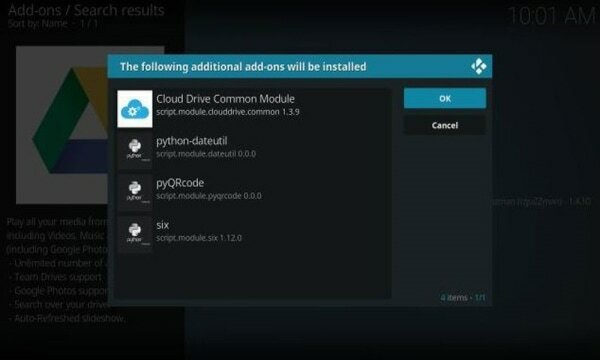
- Počakajte, da se postopek namestitve Google Drive konča. Nato se vrnite na Kodi in na zavihku Dodatki boste videli, da je Google Drive dodan.

- Morate ga odpreti in nato izbrati Dodajte račun možnost.
- Pojavi se pojavni meni z URL-jem in kodo. Zdaj se nadaljnje operacije izvajajo v računalniku ali pametnem telefonu. Preden nadaljujete, ne pozabite, da morate dovoliti neodvisni storitvi dostop do vašega Google Drive.
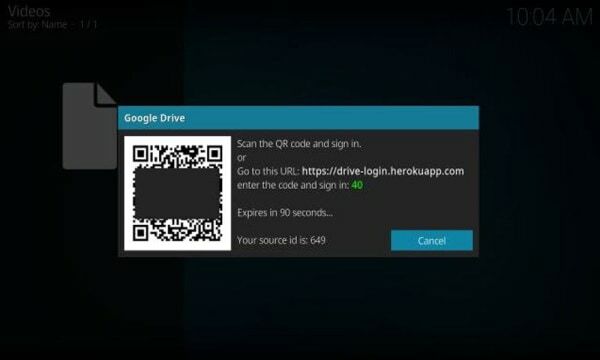
- Zdaj v računalnik ali pametni telefon vnesite prikazano kodo.

- Pozval vas bo, da dodate ali izberete svoj Google Račun. Zato morate izbrati enega od računov, ki ga želite uporabiti.
- Po tem dajte končno dovoljenje za dovoljenje dodatki Kodi za dostop do Google Drive.
-
Ko dovolite dodatek Kodi, se prikaže pojavno sporočilo:preverjanje pristnosti uspešno " v računalniku ali pametnem telefonu.

- Zdaj se bo Kodi na vašem Fire TV Stick samodejno prijavil v vaš Google Račun.
- V aplikaciji Kodi preprosto kliknite na ime.
- To je to! Zdaj pa vse vaše Na voljo so datoteke pogona na Fire TV Stick bo prikazan prek Kodi. Uživajte v predstavnostni datoteki neposredno na Kodi z Google Drive.
Zaključek
Z Googlovim pogonom, integriranim z vašim Fire Stickom, imate zdaj na voljo 15 GB prostora, kar zadostuje za shranjevanje vsaj 10 filmov in neštetih glasbenih video posnetkov ali pesmi. Priporočam pa uporabo zavrženega Google računa, ker morate aplikaciji tretje osebe dovoliti dostop do Googla Drive, kar morda ni dobra ideja za vašo zasebnost. Zanimivo je, da je Google Drive res dobro delal na Kodiju in to je najboljši način za uporabo te storitve na Fire Stick.
Izbira urednika:
- Kako uporabljati VPN z Amazon Fire Stick TV?
- Fire TV Stick vs Fire TV Stick Lite: Kakšna je razlika?
- Kako namestiti APK Pluto TV na Fire Stick
- Kako namestiti Google Drive na Android TV?
- Disney Plus ohranja medpomnjenje ali zamrzovanje: kako popraviti?